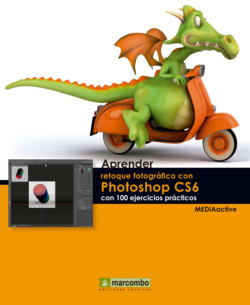Читать книгу Aprender retoque fotográfico con Photoshop CS5.1 con 100 ejercicios prácticos - MEDIAactive - Страница 14
На сайте Литреса книга снята с продажи.
007Escalar una imagen según su contenido
ОглавлениеPHOTOSHOP OFRECE una interesante novedad que permite aplicar una escala basándose en el contenido para recomponer automáticamente una imagen cuando se modifica su tamaño. Con esta nueva función, podrá conservar las áreas más importantes mientras la imagen se adapta a sus nuevas dimensiones, de manera que no tendrá que perder un tiempo precioso en recortarla o retocarla.
IMPORTANTE
Sepa que la escala basada en contenido no se puede aplicar a capas de ajuste, o de máscara, a capas 3D o de vídeo, a varias capas simultáneamente ni a grupos de capas.
1.En este ejercicio aprenderemos a utilizar el comando Escala según el contenido, novedad de la versión CS4. Con esta función podemos dar a una imagen unas dimensiones panorámicas sin necesidad de realizar otros retoques. (Sepa para poder transformar una imagen compuesta de una sola capa de fondo deberá convertir esa capa en una normal para desbloquearla.) Para empezar, despliegue el menú Selección y pulse sobre el comando Todo.
2.Haga clic en el menú Edición y pulse sobre la opción Escala según el contenido.
3.Aparecen en los márgenes de la imagen los tiradores que le permiten modificar su escala horizontal y vertical. Haga clic sobre el tirador central del lado izquierdo y, sin soltar el botón del ratón, arrástrelo hacia la derecha.
4.Como puede comprobar, la imagen se va recomponiendo automáticamente a medida que va cambiando su anchura, manteniendo en perfecto estado y proporción las áreas principales de la misma. Como siempre que se trabaja con herramientas de transformación, también es posible modificar la escala aplicando nuevos valores en la Barra de opciones de la herramienta. En este caso, además de los valores correspondientes a la altura, la anchura y la posición de la imagen, podemos definir el umbral para la escala basada en el contenido con el fin de reducir al máximo la distorsión, escoger un canal para especificar qué áreas proteger y activar la protección para los tonos de piel. Haga doble clic en el campo Anchura de la Barra de opciones e inserte, por ejemplo, el valor 80.
Utilice la función Escala según el contenido para aumentar o reducir el tamaño de sus imágenes sin que se produzcan distorsiones y, sin tener que recortarlas para mejorar el resultado.
5.Para confirmar la modificación en la escala de la imagen, pulse el icono Aprobar modificaciones.
Mientras que una escala normal afecta a todos los píxeles de una imagen por igual al redimensionarla, lo que puede distorsionarla o deformarla, la escala basada en el contenido afecta sobre todo a aquellas zonas que incluyen contenido poco importante visualmente. Por ejemplo, si su foto cuenta con una playa de fondo y personas paseando por la orilla, se escalarán los píxeles del agua del mar y de la arena, pero las personas no se deformarán.